Beheren met het CoE Power BI-dashboard
Als beheerder kunt u de verzamelde inzichten gebruiken om actie te stimuleren, zoals het uitvoeren van risico-evaluaties en het identificeren van kritieke, zwevende of ongebruikte resources. Met de pagina's in de sectie Beheren kunt u acties stimuleren rechtstreeks vanuit het Power BI-rapport via een ingesloten app. De app kan worden gebruikt om uzelf of anderen het eigendom van een resources te geven of te verwijderen.
Omgevingscapaciteit
U kunt de pagina Omgevingscapaciteit gebruiken om de omgevingen te identificeren die Dataverse-capaciteit verbruiken in uw tenants. Bekijk uw totale capaciteitsverbruik en identificeer omgevingen die veel capaciteit verbruiken.
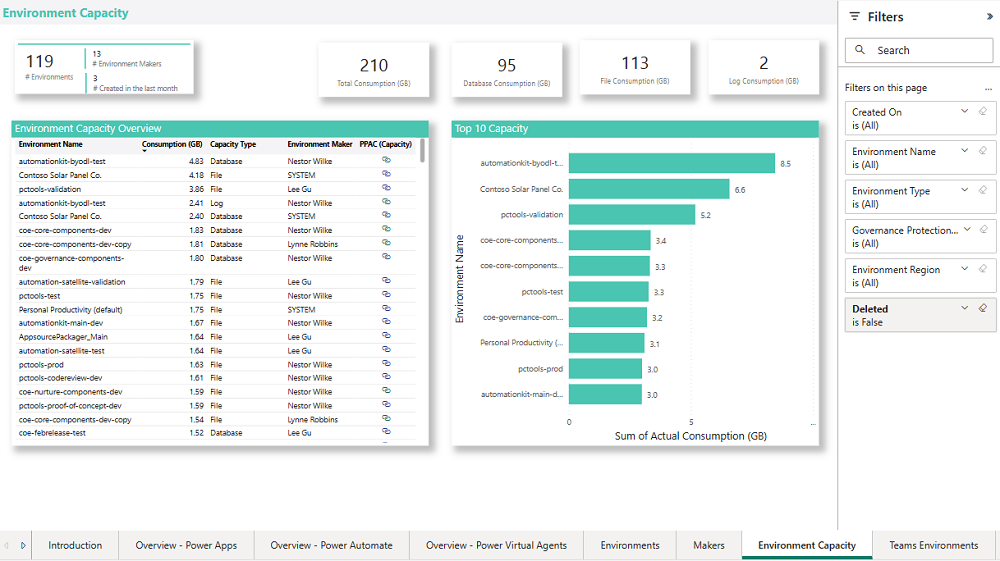
Diepteanalyse van apps
U kunt de pagina Diepteanalyse van apps gebruiken om gegevens over uw apps in meerdere dimensies te visualiseren. De ontledingsstructuur-visual combineert gegevens automatisch en u kunt in elke gewenste volgorde inzoomen op uw dimensies.
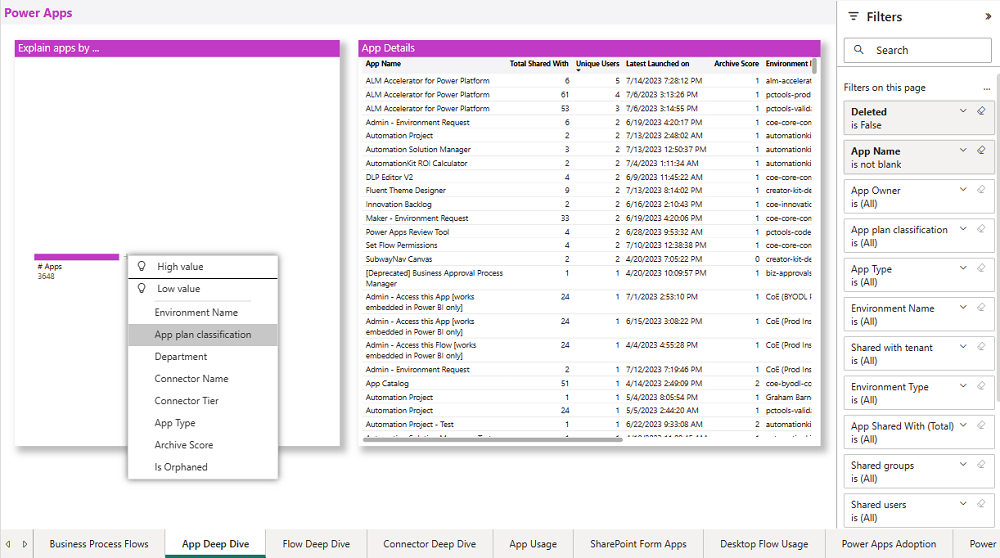
U kunt de ontledingsstructuur-visual gebruiken om in te zoomen op apps op basis van omgevingsnaam, app-planclassificatie, makerafdeling, connectornaam, connectorlaag, app-type en archiefscore.
U kunt de pagina Diepteanalyse van apps filteren op:
- Environment
- Maker
- Wordt de app gedeeld met de hele tenant?
- Aantal gedeelde (individuele) gebruikers en groepen
- Type app
- Verbindingslijn
- Laatste startdatum
- App-planclassificatie
- Connectornaam en connectorlaag
- Is de app zwevend (de eigenaar van de app heeft de organisatie verlaten)
Bovendien kunt u de uitvoergegevens sorteren op het totale aantal gebruikers met wie de app wordt gedeeld, unieke gebruikers die de app hebben gestart, datum van laatste start, archiefscore, omgevingsnaam en app-eigenaar.
Enkele typische beoordelingen die een beheerder kan uitvoeren, worden beschreven in de volgende secties.
Veelgedeelde apps identificeren
Stel Gedeeld met tenant in op Waar of selecteer App gedeeld met (totaal) in het filterdeelvenster om apps te vinden die op grote schaal worden gedeeld.
Op grote schaal gedeelde resources (gedeeld met de hele tenant of met veel individuele gebruikers) hebben mogelijk een sterker ondersteuningsmodel nodig, of u moet mogelijk het aantal mensen controleren waarmee ze worden gedeeld.
Vaak worden apps met de hele organisatie gedeeld omdat dit de makkelijkste optie is. Als de app voor één afdeling, functie of groep mensen is bedoeld, kunt u de maker helpen door een Microsoft Entra-groep te maken om hun app te delen. Anders:
- Uw hele organisatie ziet de app in de mobiele Power Apps-speler of op make.powerapps.com (zelfs als het voor hen niet relevant is).
- Als een gebruiker geen toegang heeft tot de onderliggende gegevensbron, ontvangt de gebruiker een foutmelding wanneer deze de app probeert te openen, wat voor een toename van supporttickets en verwarring kan zorgen.
Apps die met een groot aantal individuele gebruikers worden gedeeld, vormen een ander risico: als de app voor een specifieke functie of afdeling is, ziet een gebruiker die de afdeling of functie verlaat nog steeds de app en heeft hij of zij toegang tot de informatie. Daarom wordt aanbevolen om rolspecifieke apps in plaats daarvan te delen met een Microsoft Entra-groep.
Verweesde apps identificeren
Stel Is zwevend in op Waar in het filterdeelvenster om zwevende apps te vinden.
Verweesde apps, waarvan de app-eigenaar de organisatie heeft verlaten, werken nog steeds voor gebruikers, maar wijzigingen of foutoplossingen kunnen alleen door een eigenaar worden aangebracht. Het is daarom belangrijk om verweesde apps te identificeren en een nieuwe eigenaar voor hen te vinden, of te werken aan de buitengebruikstelling van die apps.
Impliciet gedeelde app-verbindingen identificeren
Sommige connectors, zoals de SQL-connector die wordt gebruikt voor SQL Server-verificatie, kunnen impliciet worden gedeeld met gebruikers. Dit betekent dat zodra de app wordt gepubliceerd, de verbinding ook wordt gepubliceerd en beschikbaar is voor uw gebruikers. Uw gebruikers kunnen vervolgens ook apps maken door elke verbinding te gebruiken die SQL Server-verificatie gebruikt die met hen wordt gedeeld.
Identificeer apps die de SQL Server-connector gebruiken. Zorg ervoor dat gebruikers zich bewust zijn van de risico's en help ze deze te verminderen door Microsoft Entra-verificatie voor SQL Server in te schakelen.
Als u stromen wilt vinden die gebruikmaken van de SQL Server-connector, selecteert u SQL Server in de vervolgkeuzelijst Connectornaam in het uiterst rechtse filtervenster.
De meest gebruikte connectors in apps beoordelen
- Identificeer de meestgebruikte connectors om te begrijpen met welke gegevensbronnen uw makers verbinding maken.
- Identificeer hoeveel apps en makers premium-connectors gebruiken om inzicht te krijgen in uw licentieverbruik en -vereisten.
Selecteer Connectornaam in de ontledingsstructuur-visual om app-nummers te bekijken die zijn gecombineerd op connectornaam, of selecteer Connectorniveau in de ontledingsstructuur-visual om app-nummers te bekijken die per connectorlaag zijn gecombineerd.
Zodra u apps hebt geïdentificeerd op basis van de geselecteerde criteria, klikt u met de rechtermuisknop om een specifieke app en selecteert u vervolgens Inzoomen voor meer informatie over de geselecteerde app. U kunt app-toegang beheren via een ingesloten app, app-connectors bekijken, de app-archiefscore bekijken en het individuele app-gebruik bekijken met behulp van Inzoomen.
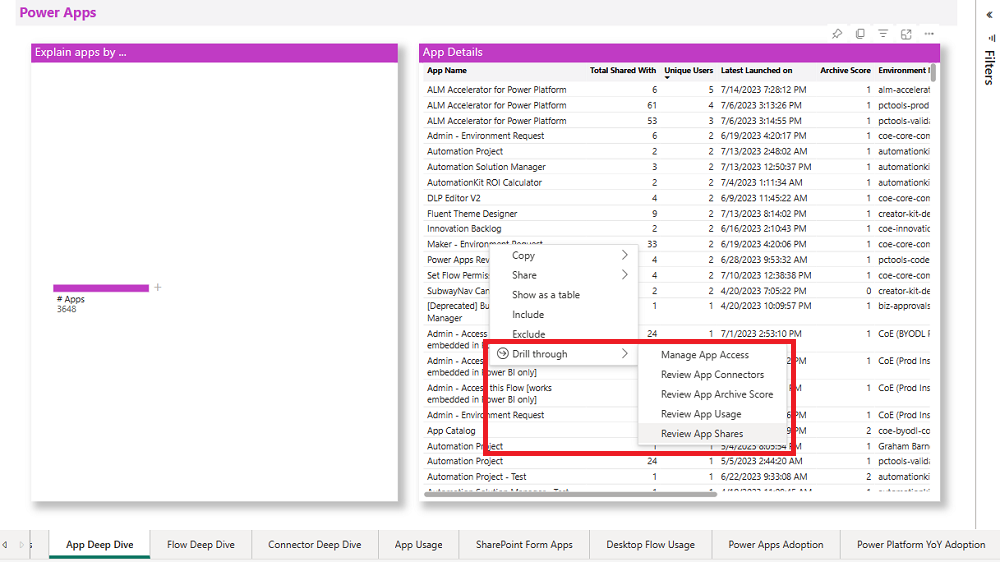
Diepteanalyse van stromen
U kunt de pagina Diepteanalyse van stromen gebruiken om gegevens over uw stromen in meerdere dimensies te visualiseren. De ontledingsstructuur-visual combineert gegevens automatisch en u kunt in elke gewenste volgorde inzoomen op uw dimensies.
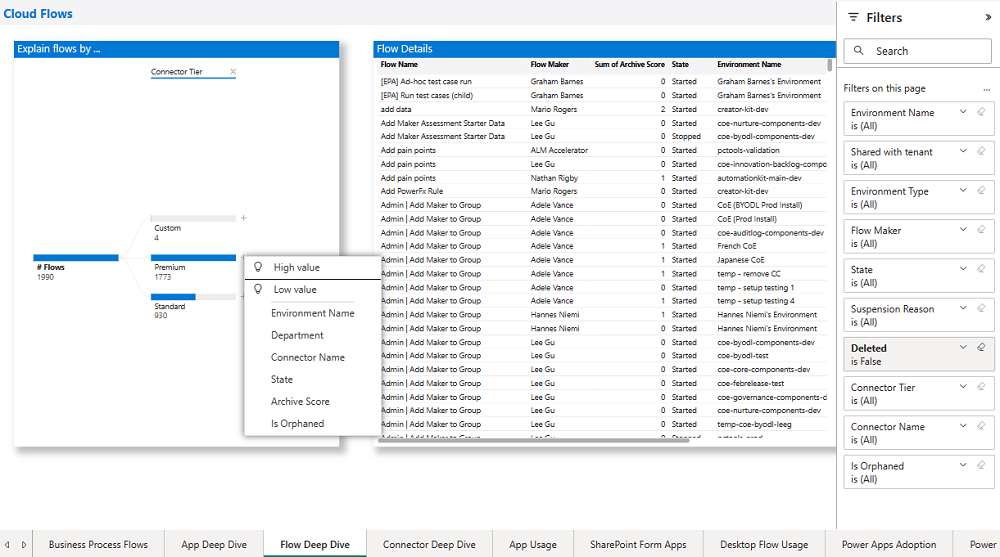
U kunt de ontledingsstructuur-visual gebruiken om in te zoomen op apps op basis van omgevingsnaam, makerafdeling, connectornaam, connectorlaag, stroomstatus en archiefscore.
Enkele typische beoordelingen die een beheerder kan uitvoeren, worden beschreven in de volgende secties.
Opgeschorte stromen identificeren
Stromen worden opgeschort vanwege het gebruik van een combinatie van connectors die in strijd zijn met beleid ter voorkoming van gegevensverlies (DLP) van het bedrijf of factureringsbeperkingen.
Zoek die stromen en werk samen met de maker om te beslissen of de stroom nog steeds nodig is en zo ja, welke beleidsschending er zijn tegengekomen. Leid de maker op of pas indien nodig het DLP-beleid aan.
Selecteer Status in de ontledingsstructuur-visual en zoom in op opgeschorte stromen.
Verweesde stromen identificeren
Verweesde stromen, waarvan de stroomeigenaar de organisatie heeft verlaten, zullen niet meer werken. Het is daarom belangrijk om verweesde stromen te identificeren en te controleren of ze nog steeds nodig zijn, en vervolgens een nieuwe eigenaar te vinden.
Geef uzelf in de tussentijd eigendom om te zien wat de stroom doet.
Stel Is zwevend in op Waar in het filterdeelvenster om zwevende apps te vinden.
Impliciet gedeelde stroomverbindingen
Sommige connectors, zoals de SQL-connector die wordt gebruikt voor SQL Server-verificatie, worden impliciet gedeeld met gebruikers. Dit betekent dat zodra de stroom wordt gedeeld, de verbinding ook wordt gepubliceerd en beschikbaar is voor uw gebruikers. Uw gebruikers kunnen ook stromen maken door elke verbinding te gebruiken die gebruikmaakt van SQL Server-verificatie die met hen wordt gedeeld.
Identificeer stromen die de SQL Server-connector gebruiken. Zorg ervoor dat gebruikers zich bewust zijn van de risico's en help ze deze te verminderen door Microsoft Entra-verificatie voor SQL Server in te schakelen.
Selecteer SQL Server in de vervolgkeuzelijst Connectornaam in het filterdeelvenster uiterst rechts om stromen te vinden die de SQL Server-connector gebruiken.
De meest gebruikte connectors in stromen beoordelen
- Identificeer de meestgebruikte connectors om te begrijpen met welke gegevensbronnen uw makers verbinding maken.
- Identificeer hoeveel stromen en makers premium-connectors gebruiken om inzicht te krijgen in uw licentieverbruik en -vereisten.
Selecteer Connectornaam in de ontledingsstructuur-visual om app-nummers te bekijken die zijn gecombineerd op connectornaam, of selecteer Connectorniveau in de ontledingsstructuur-visual om app-nummers te bekijken die per connectorlaag zijn gecombineerd.
Nadat u stromen hebt geïdentificeerd op basis van de geselecteerde criteria, klikt u met de rechtermuisknop om een specifieke stroom en selecteert u vervolgens Inzoomen voor meer informatie over de geselecteerde stroom. U kunt stroomtoegang beheren via een ingesloten app, stroomconnectors bekijken en de stroomarchiefscore bekijken.
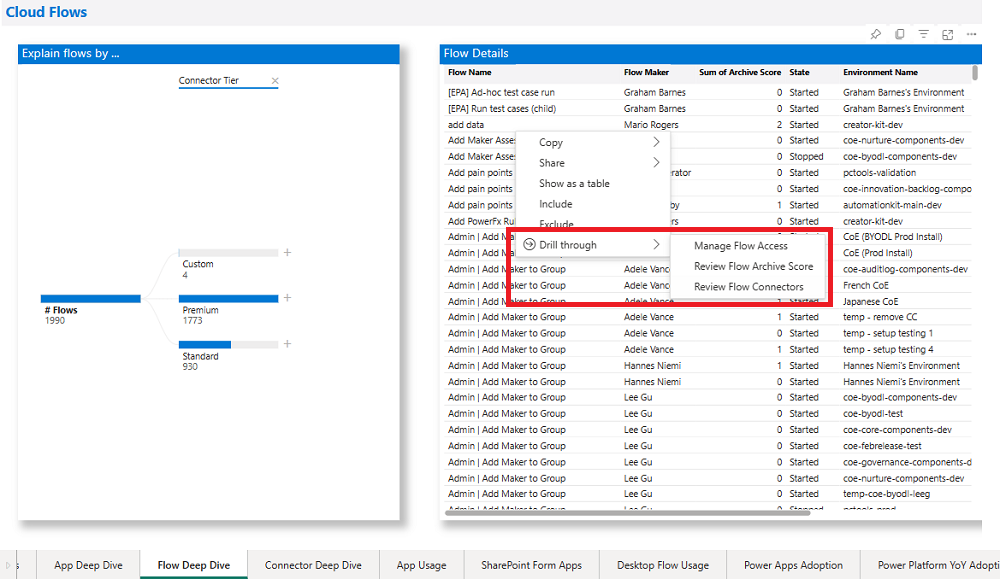
App- en stroomarchief
Met behulp van het CoE-dashboard hebben beheerders ook de mogelijkheid om ongebruikte apps en stromen te identificeren door hun archiefscore te volgen: kortom, hoe hoger de score, hoe waarschijnlijker het is dat u de resource veilig kunt archiveren.
De hoogst mogelijke score voor een app is 6. Een score van 6 wil zeggen dat een app niet is gewijzigd sinds deze is gemaakt, een niet-productiewoord in de titel gebruikt zoals test of demo, langer dan drie jaar geleden is gemaakt en waarschijnlijk is gemaakt op basis van een sjabloon.
De hoogst mogelijke score voor een stroom is 10. Een score van 10 wil zeggen dat een stroom niet is gewijzigd sinds deze is gemaakt, een niet-productiewoord in de titel gebruikt zoals test of demo, meer dan drie jaar geleden is gemaakt, waarschijnlijk is gemaakt op basis van een sjabloon, een gestopte status heeft, geen eigenaar heeft en niet complex is (minder dan vijf acties).
De pagina Diepteanalyse van apps toont de archiefscore. U kunt de tabel sorteren op hoogste archiefscore of Archiefscore selecteren in de ontledingsstructuur-visual om gecombineerde gegevens over alle scores te bekijken. U kunt filters gebruiken om specifieke makers, datumbereiken, omgevingen, afdelingen of connectors te vinden. Zoom in van een individuele app op de pagina Archiefscore bekijken om de scoredetails te bekijken.
De archiefscore is de som van meerdere criteria:
- Is de app gewijzigd sinds deze is gemaakt? (+1)
- Worden in de app-naam niet-productiewoorden gebruikt zoals test, demo of voorbeeld? (+1)
- Wanneer is de app voor het laatst gewijzigd? (+3 voor meer dan twee jaar geleden, +2 voor meer dan een jaar geleden, +1 voor meer dan drie maanden geleden)
- Is deze app waarschijnlijk een sjabloon of zijn er meerdere apps met dezelfde naam? (+1)
- Is de app opgeschort? (+2)
- Is de app zwevend? (+2)
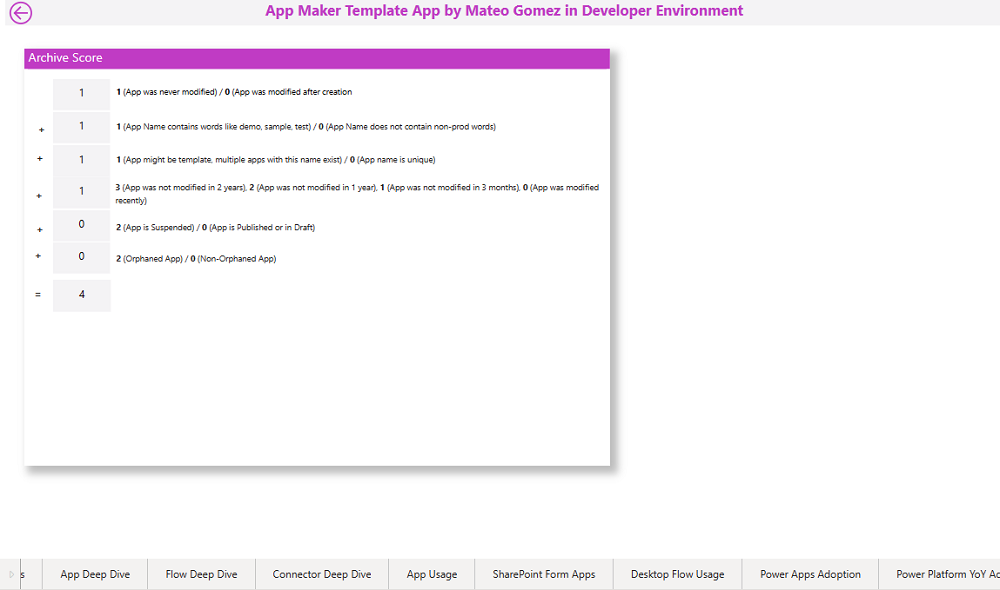
De pagina Diepteanalyse van stromen toont de archiefscore. U kunt de tabel sorteren op hoogste archiefscore of Archiefscore selecteren in de ontledingsstructuur-visual om gecombineerde gegevens over alle scores te bekijken. U kunt filters gebruiken om specifieke makers, datumbereiken, omgevingen, afdelingen of connectors te vinden. Zoom in van een individuele stroom op de pagina Archiefscore bekijken om de scoredetails te bekijken.
De archiefscore is de som van meerdere criteria:
- Is de stroom gewijzigd sinds deze is gemaakt? (+1)
- Worden in de stroomnaam niet-productiewoorden gebruikt zoals test, demo of voorbeeld? (+1)
- Wanneer is de stroom voor het laatst gewijzigd? (+3 voor meer dan twee jaar geleden, +2 voor meer dan een jaar geleden, +1 voor meer dan drie maanden geleden)
- Is deze stroom waarschijnlijk een sjabloon of zijn er meerdere stromen met dezelfde naam? (+1)
- Wat is de status van de stroom? (+2 voor opgeschort)
- Is de stroom zwevend? (+2)
- Heeft de stroom een eigenaar? (+2 indien geen eigenaar)
- Hoe complex is de stroom, gebaseerd op het aantal unieke acties? (-1 als het complex is, omdat dit aangeeft dat een gebruiker veel tijd heeft besteed aan het samenstellen)
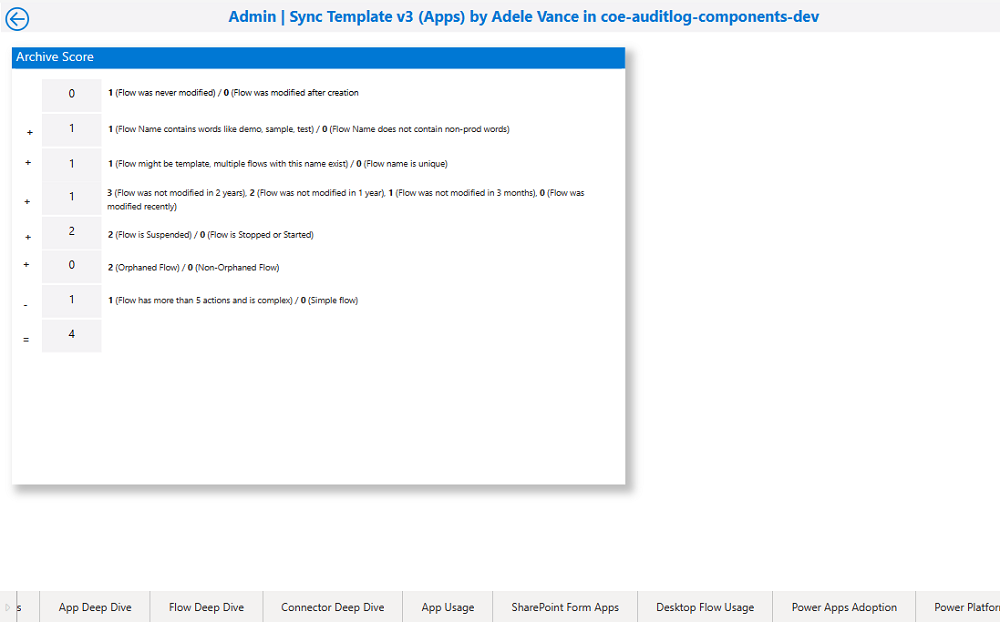
App-toegang beheren
De pagina App-toegang beheren is beschikbaar door vanuit een geselecteerde app in te zoomen en biedt u een ingesloten app waarmee u onmiddellijk actie kunt ondernemen.
Met de ingesloten app kunt u op het Power BI-dashboard blijven om actie te ondernemen:
U kunt uzelf of anderen eigendom geven. Hierdoor wordt een e-mailmelding geactiveerd voor de gebruikers met wie u de app deelt.
U kunt de app verwijderen.
U kunt de app-eigenaar e-mailen.
Nadat u uzelf het eigendom hebt toegewezen, kunt u de makerportal openen om het versienummer te bekijken.
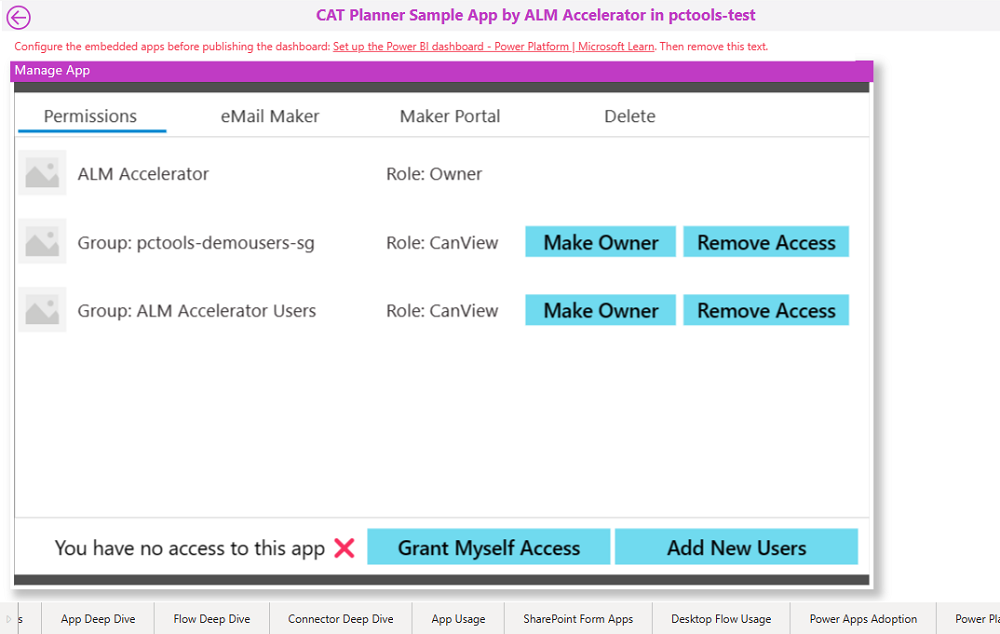
Stroomtoegang beheren
De pagina Stroomtoegang beheren is beschikbaar door vanuit een geselecteerde stroom in te zoomen en biedt u een ingesloten app waarmee u onmiddellijk actie kunt ondernemen.
Met de ingesloten app kunt u op het Power BI-dashboard blijven om actie te ondernemen:
U kunt uzelf of anderen eigendom geven. Hierdoor wordt een e-mailmelding geactiveerd voor de gebruikers met wie u de stroom deelt.
U kunt de stroom exporteren.
U kunt de stroom verwijderen.
Je kunt de maker van de stroom e-mailen.
Nadat u uzelf het eigendom hebt toegewezen, kunt u de makerportal openen om de stroomanalyses en details te bekijken.
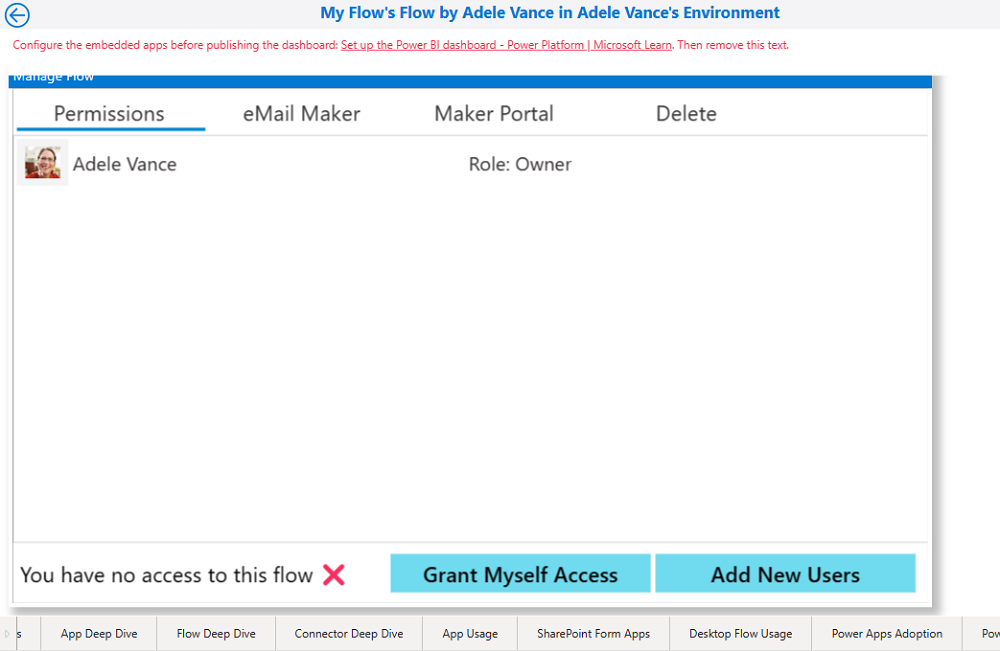
Diepteanalyse van connectors
U kunt de pagina Diepteanalyse van connectors gebruiken om uw connectorgebruik voor verschillende stromen en apps beter te begrijpen. Identificeer de meestgebruikte connectors en ontdek hoeveel apps en stromen premium-connectors gebruiken en welke makers.
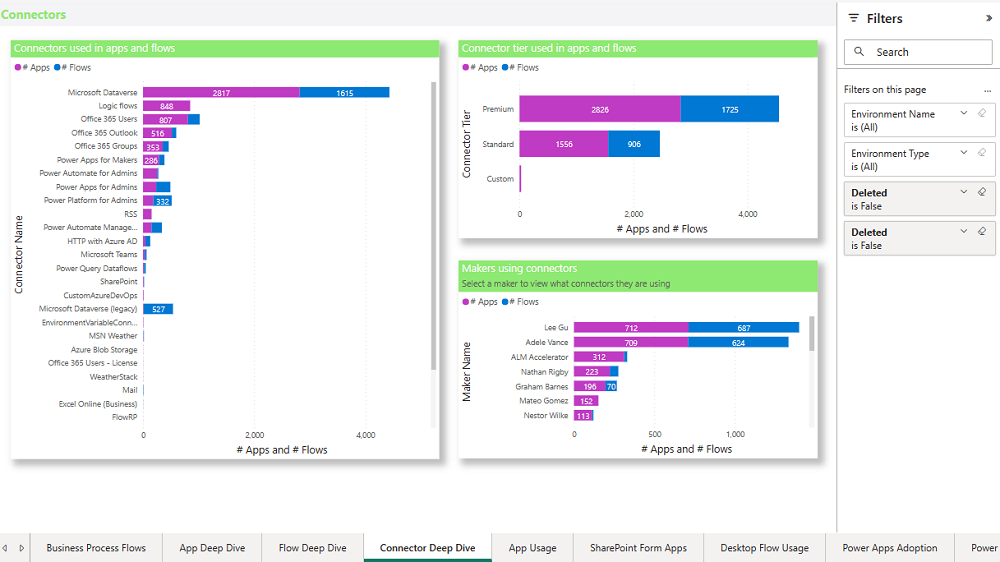
Gebruik van bureaubladstroom
Via de pagina Bureaubladstroomgebruik kunt u filteren op:
- Omgevingsnaam en -type
- Maker
- Naam van bureaubladstroom
- Foutcode
- Uitvoering voltooid op datum
Enkele typische beoordelingen die een beheerder kan uitvoeren, worden beschreven in de volgende secties.
Zwevende bureaubladstromen identificeren
Verweesde bureaubladstromen, waarvan de stroomeigenaar de organisatie heeft verlaten, werken niet meer. Het is daarom belangrijk om verweesde bureaubladstromen te identificeren, te controleren of ze nog steeds nodig zijn en een nieuwe eigenaar te vinden.
Selecteer Leeg in de vervolgkeuzelijst Naam van maker in het filterdeelvenster om zwevende stromen te vinden.
Frequente storingen identificeren
Identificeer veelvoorkomende redenen waarom bureaubladstroom-uitvoeringen mislukken en werk samen met de maker om de fouten op te lossen.
Selecteer een fout in de vervolgkeuzelijst Foutcode in het filterdeelvenster om mislukte bureaubladstromen te vinden.
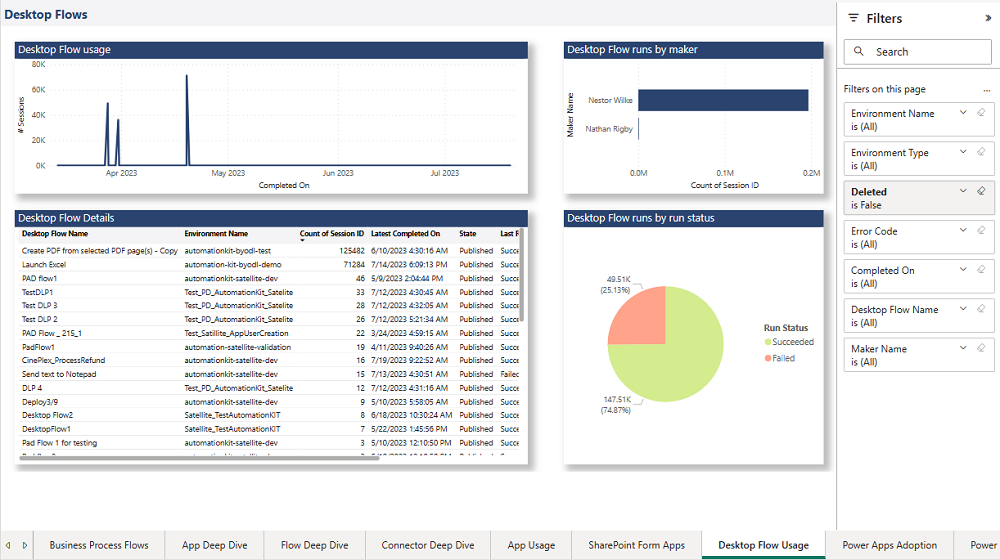
Details van bureaubladstroom
De pagina Details van bureaubladstroom is beschikbaar door in te zoomen vanuit een geselecteerde bureaubladstroom. Deze pagina biedt u rijkere informatie over de uitvoeringen van deze bureaubladstroom. U kunt de uitvoeringsgeschiedenis bekijken, afwijkingen identificeren in de tijd die nodig is om een enkele uitvoering te voltooien en foutcodes en berichten bekijken als de bureaubladstroom is mislukt.